

Med heta mappar kan du skicka utskriftsjobb genom att helt enkelt dra och släppa PDF-filer som är redo att skrivas ut till en mappgenväg på datorn. Jobbegenskaperna avgörs av det automatiserade arbetsflöde som är anslutet till den heta mappen.
Om det finns ett JDF-kvitto i den heta mappen används JDF-kvittots och det kopplade automatiserade arbetsflödets utskriftsegenskaper. Om en egenskap definieras i JDF-kvittot och det automatiserade arbetsflödet används egenskapen i det automatiserade arbetsflödet. Det gäller dock inte om inställningen [Åsidosätt jobbkvitto] för automatiserat arbetsflöde är inaktiverat.
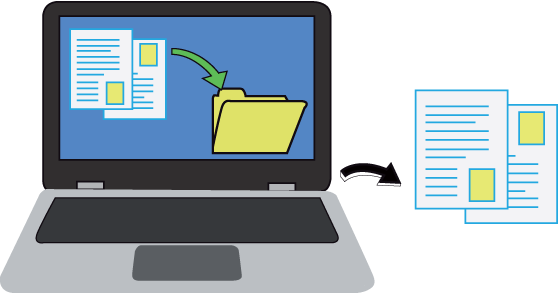 Dra och släpp utskriftsfiler
Dra och släpp utskriftsfilerDet beror på att [Åsidosätt jobbkvitto] ställer in ett automatiserat arbetsflöde om inställningarna för ett automatiserat arbetsflöde eller ett jobbkvitto ska användas.
Systemadministratören skapar de heta mapparna i Settings Editor och definierar användarautentiseringen för dem.
 [Heta mappar] -flik
[Heta mappar] -flikStarta Windows-standardguiden för att mappa en nätverksenhet.
Klicka på länken i dialogrutan för att ansluta till den heta mappen för PRISMAsync och dela dokument eller filer.
Ange sökvägen till den heta mappen som visas i Settings Editor på fliken .
Använd följande sökväg.
WebDAV: http(s)://<värdnamn>/dav/<namn på het mapp> eller http(s)://<IP-adress>/dav/<namn på het mapp>.
SMB: \\<värdnamn>\<namn på het mapp> eller \\<IP-adress>\<namn på het mapp>.
Ange ditt användarnamn och lösenord.
Ange nätverksplatsens namn.
Använd en WebDAV-klient från tredje part, till exempel CyberDuck. Använd alltid den senaste versionen av CyberDuck.
Öppna CyberDuck.
Välj + och sedan WebDAV (HTTP).
Klicka på [Fler alternativ].
Ange ett smeknamn vid behov.
Ande IP-adressen för PRISMAsync Print Server i fältet för servernamn.
Ange användarnamn och lösenord för PRISMsync Print Server.
Ange sökvägen till heta mappen.
Använd följande format för att ange sökvägen: namn på /dav/het mapp
Klicka på [Stäng].
Gå till genvägen för den heta mappen.
Dra och släpp filen Default_ticket.jdf till genvägen för den heta mappen.
Dubbelklicka på genvägen för den heta mappen för att visa utskriftsegenskaperna som har definierats för den heta mappen.
Välj PDF-filerna och dra och släpp dem till genvägen för den heta mappen.
Efter utskriften tas PDF-filerna bort från den heta mappen.